Configure las interfaces VLAN
 Sugerir cambios
Sugerir cambios


Puede crear interfaces de LAN virtual (VLAN) en nodos de administrador y de puerta de enlace, y usarlas en grupos de alta disponibilidad y extremos de equilibrador de carga para aislar y dividir el tráfico para garantizar la seguridad, la flexibilidad y el rendimiento.
Consideraciones sobre las interfaces VLAN
-
Para crear una interfaz de VLAN, introduzca un ID de VLAN y elija una interfaz principal en uno o varios nodos.
-
Se debe configurar una interfaz padre como interfaz troncal en el conmutador.
-
Una interfaz principal puede ser Grid Network (eth0), Client Network (eth2) o una interfaz troncal adicional para la máquina virtual o el host con configuración básica (por ejemplo, ens256).
-
Para cada interfaz de VLAN, solo puede seleccionar una interfaz principal para un nodo determinado. Por ejemplo, no puede utilizar tanto la interfaz de red de cuadrícula como la interfaz de red de cliente en el mismo nodo de puerta de enlace que la interfaz principal para la misma VLAN.
-
Si la interfaz de VLAN es para el tráfico del nodo de administración, que incluye tráfico relacionado con el administrador de grid y el administrador de inquilinos, seleccione interfaces sólo en nodos de administración.
-
Si la interfaz de VLAN es para el tráfico de clientes S3 o Swift, seleccione interfaces en nodos de administrador o nodos de puerta de enlace.
-
Si necesita agregar interfaces de línea externa, consulte lo siguiente para obtener más información:
-
VMware (después de instalar el nodo): VMware: Añada tronco o interfaces de acceso a un nodo
-
RHEL o CentOS (antes de instalar el nodo): Crear archivos de configuración del nodo
-
Ubuntu o Debian (antes de instalar el nodo): Crear archivos de configuración del nodo
-
RHEL, CentOS, Ubuntu o Debian (después de instalar el nodo): Linux: Añada tronco o interfaces de acceso a un nodo
-
Cree una interfaz VLAN
-
Ha iniciado sesión en Grid Manager mediante un navegador web compatible.
-
Tiene el permiso acceso raíz.
-
Se ha configurado una interfaz de línea externa en la red y está conectada al nodo de máquina virtual o Linux. Conoce el nombre de la interfaz troncal.
-
Conoce el ID de la VLAN que desea configurar.
El administrador de red podría haber configurado una o más interfaces troncales y una o varias VLAN para separar el tráfico de administración o cliente que pertenezca a diferentes aplicaciones o inquilinos. Cada VLAN se identifica por un ID o etiqueta numéricos. Por ejemplo, la red puede utilizar VLAN 100 para el tráfico FabricPool y VLAN 200 para una aplicación de archivado.
Puede utilizar Grid Manager para crear interfaces VLAN que permitan a los clientes acceder a StorageGRID en una VLAN específica. Cuando se crean interfaces VLAN, se especifica el identificador de VLAN y se seleccionan las interfaces principales (troncales) en uno o varios nodos.
Acceda al asistente
-
Seleccione CONFIGURACIÓN > Red > interfaces VLAN.
-
Seleccione Crear.
Introduzca los detalles de las interfaces de VLAN
-
Especifique el ID de la VLAN en la red. Puede introducir cualquier valor entre 1 y 4094.
No es necesario que los ID de VLAN sean únicos. Por ejemplo, puede utilizar el identificador de VLAN 200 para el tráfico de administración en un sitio y el mismo identificador de VLAN para el tráfico de cliente en otro sitio. Puede crear interfaces VLAN independientes con diferentes conjuntos de interfaces principales en cada sitio. Sin embargo, dos interfaces VLAN con un mismo ID no pueden compartir la misma interfaz en un nodo.
Si especifica un ID que ya se ha utilizado, aparecerá un mensaje. Puede continuar creando otra interfaz VLAN para la misma identificación de VLAN o puede seleccionar Cancelar y, a continuación, editar el ID existente.
-
De manera opcional, introduzca una breve descripción para la interfaz de VLAN.
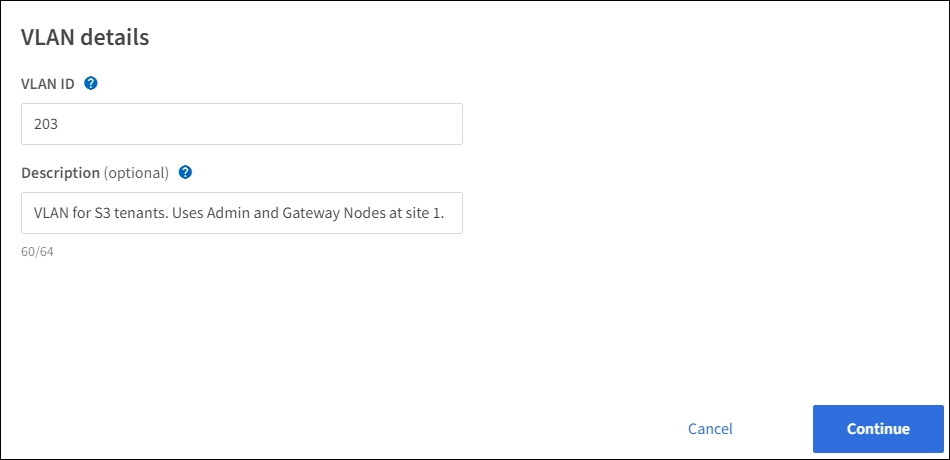
-
Seleccione continuar.
Elija interfaces padre
En la tabla, se enumeran las interfaces disponibles para todos los nodos de administrador y los nodos de puerta de enlace en cada sitio del grid. Las interfaces de red de administración (eth1) no se pueden utilizar como interfaces principales y no se muestran.
-
Seleccione una o varias interfaces primarias para asociar esta VLAN.
Por ejemplo, es posible que desee conectar una VLAN a la interfaz de red de cliente (eth2) para un nodo de puerta de enlace y un nodo de administrador.
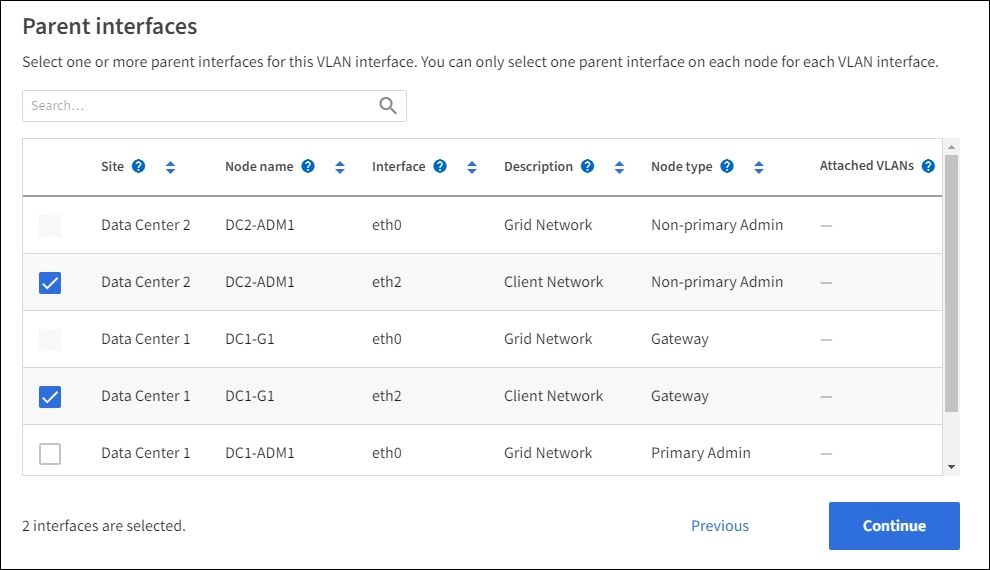
-
Seleccione continuar.
Confirme la configuración
-
Revise la configuración y realice cualquier cambio.
-
Si necesita cambiar el ID de VLAN o la descripción, seleccione introducir detalles de VLAN en la parte superior de la página.
-
Si necesita cambiar una interfaz padre, seleccione elegir interfaces padre en la parte superior de la página o seleccione anterior.
-
Si necesita quitar una interfaz principal, seleccione la papelera
 .
.
-
-
Seleccione Guardar.
-
Espere hasta 5 minutos para que la nueva interfaz aparezca como una selección en la página grupos de alta disponibilidad y aparezca en la tabla * interfaces de red* para el nodo (NODES > nodo de interfaz principal > Red).
Edite una interfaz VLAN
Cuando edite una interfaz de VLAN, puede realizar los siguientes tipos de cambios:
-
Cambie el ID o la descripción de la VLAN.
-
Agregar o quitar interfaces principales.
Por ejemplo, es posible que desee quitar una interfaz principal de una interfaz VLAN si va a retirar el nodo asociado.
Tenga en cuenta lo siguiente:
-
No puede cambiar un ID de VLAN si la interfaz VLAN se utiliza en un grupo de alta disponibilidad.
-
No puede quitar una interfaz principal si se utiliza esa interfaz principal en un grupo de alta disponibilidad.
Por ejemplo, supongamos que la VLAN 200 está conectada a las interfaces principales de los nodos A y B. Si un grupo de alta disponibilidad utiliza la interfaz VLAN 200 para el nodo A y la interfaz eth2 para el nodo B, puede quitar la interfaz principal sin usar para el nodo B, pero no puede quitar la interfaz principal utilizada para el nodo A.
-
Seleccione CONFIGURACIÓN > Red > interfaces VLAN.
-
Seleccione la casilla de comprobación de la interfaz de VLAN que desea editar. A continuación, seleccione acciones > Editar.
-
Si lo desea, actualice el ID de VLAN o la descripción. A continuación, seleccione continuar.
No se puede actualizar un identificador de VLAN si la VLAN se utiliza en un grupo de alta disponibilidad.
-
Opcionalmente, active o anule la selección de las casillas de verificación para agregar interfaces padre o para eliminar interfaces no utilizadas. A continuación, seleccione continuar.
-
Revise la configuración y realice cualquier cambio.
-
Seleccione Guardar.
Quite una interfaz VLAN
Puede eliminar una o varias interfaces VLAN.
No puede quitar una interfaz VLAN si actualmente se utiliza en un grupo de alta disponibilidad. Para poder eliminarlo, debe quitar la interfaz VLAN del grupo ha.
Para evitar cualquier interrupción en el tráfico de cliente, considere realizar una de las siguientes acciones:
-
Añada una nueva interfaz VLAN al grupo de alta disponibilidad antes de eliminar esta interfaz de VLAN.
-
Cree un nuevo grupo de alta disponibilidad que no utilice esta interfaz VLAN.
-
Si la interfaz VLAN que desea quitar tiene actualmente la interfaz activa, edite el grupo de alta disponibilidad. Mueva la interfaz de VLAN que desea quitar a la parte inferior de la lista de prioridades. Espere hasta que se establezca la comunicación en la nueva interfaz principal y, a continuación, quite la interfaz antigua del grupo de alta disponibilidad. Por último, elimine la interfaz de VLAN en ese nodo.
-
Seleccione CONFIGURACIÓN > Red > interfaces VLAN.
-
Seleccione la casilla de comprobación de cada interfaz de VLAN que desea quitar. A continuación, seleccione acciones > Eliminar.
-
Seleccione Sí para confirmar su selección.
Se eliminan todas las interfaces VLAN seleccionadas. Se muestra un banner verde de éxito en la página de interfaces de VLAN.


